- 系统
- 教程
- 软件
- 安卓
时间:2020-07-14 来源:u小马 访问:次
MindMaster如何自定义背景图案?MindMaster,作为一款免费且专业的思维导图软件,被数以万计的人们所喜爱,它帮助许多人绘制出自己人生中第一张导图。既然谈到MindMaster软件,下面小编就给大家分享MindMaster自定义背景图案的方法,需要的小伙伴快来看看吧!
方法步骤:
首先,运行亿图思维导图软件,打开一个绘制完成的文档,点击“页面样式”-“背景图片”。
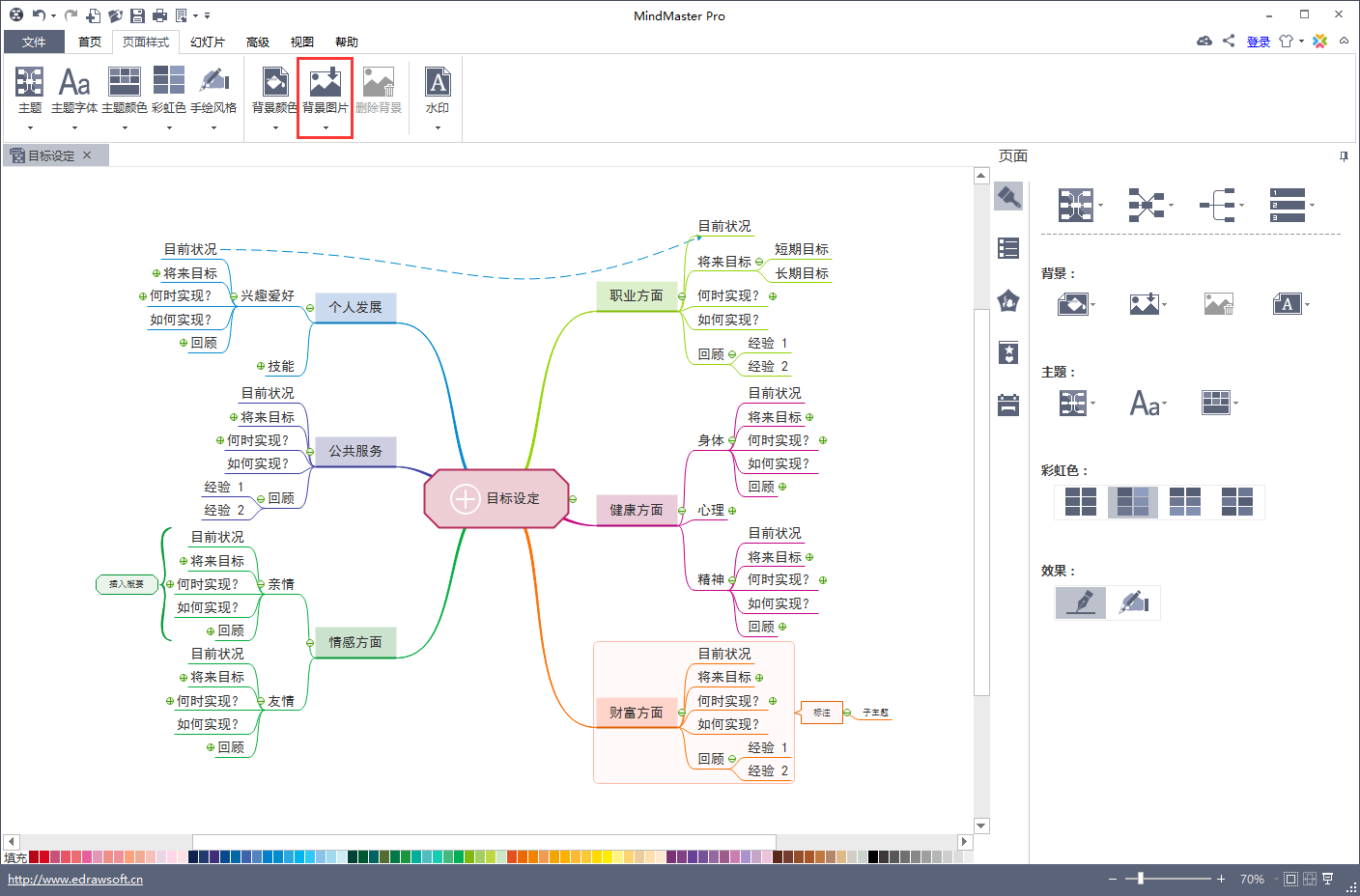
在背景图片功能中,有许多丰富的背景图案,使用者点击图案就可以直接套用,如果希望从电脑本地里上传自定义的图案,可以点击“浏览文件…”。
温馨提示:需要提前准备一张图案简单、像素清晰的图片作为背景。
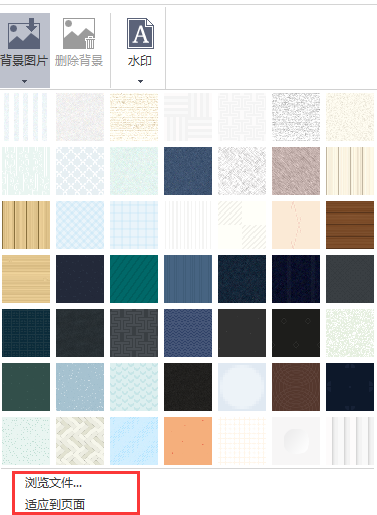
从电脑本地找到该图片,选中后打开。
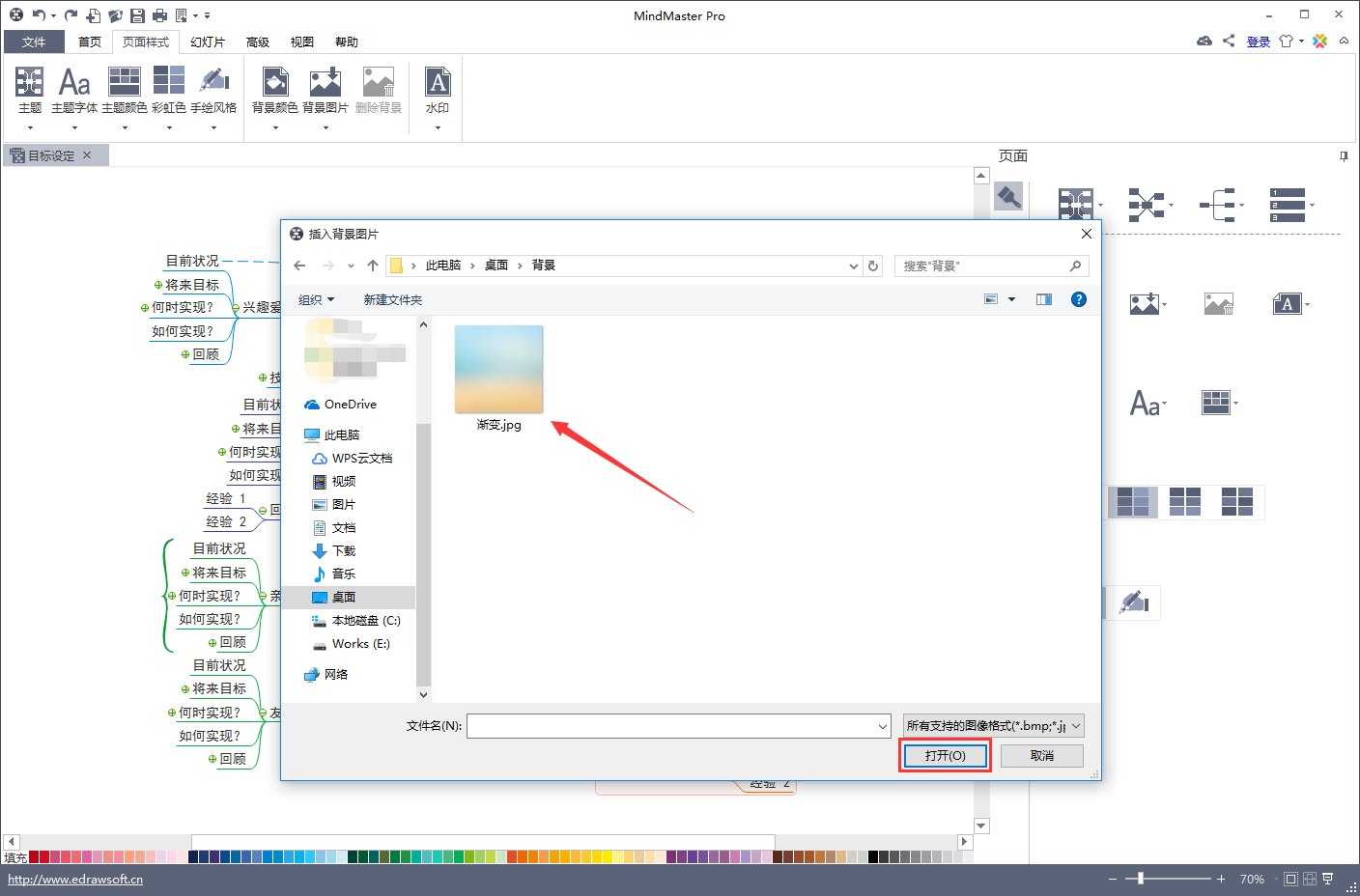
可见该图片以平铺拼接的方式作为背景,呈现出来。

若是觉得该拼接方式不够合适,也可以选择另外的背景组合方式。在“背景图片”中,选择“适应到页面”,那么该图片就会以单张图片的形式被用作背景。
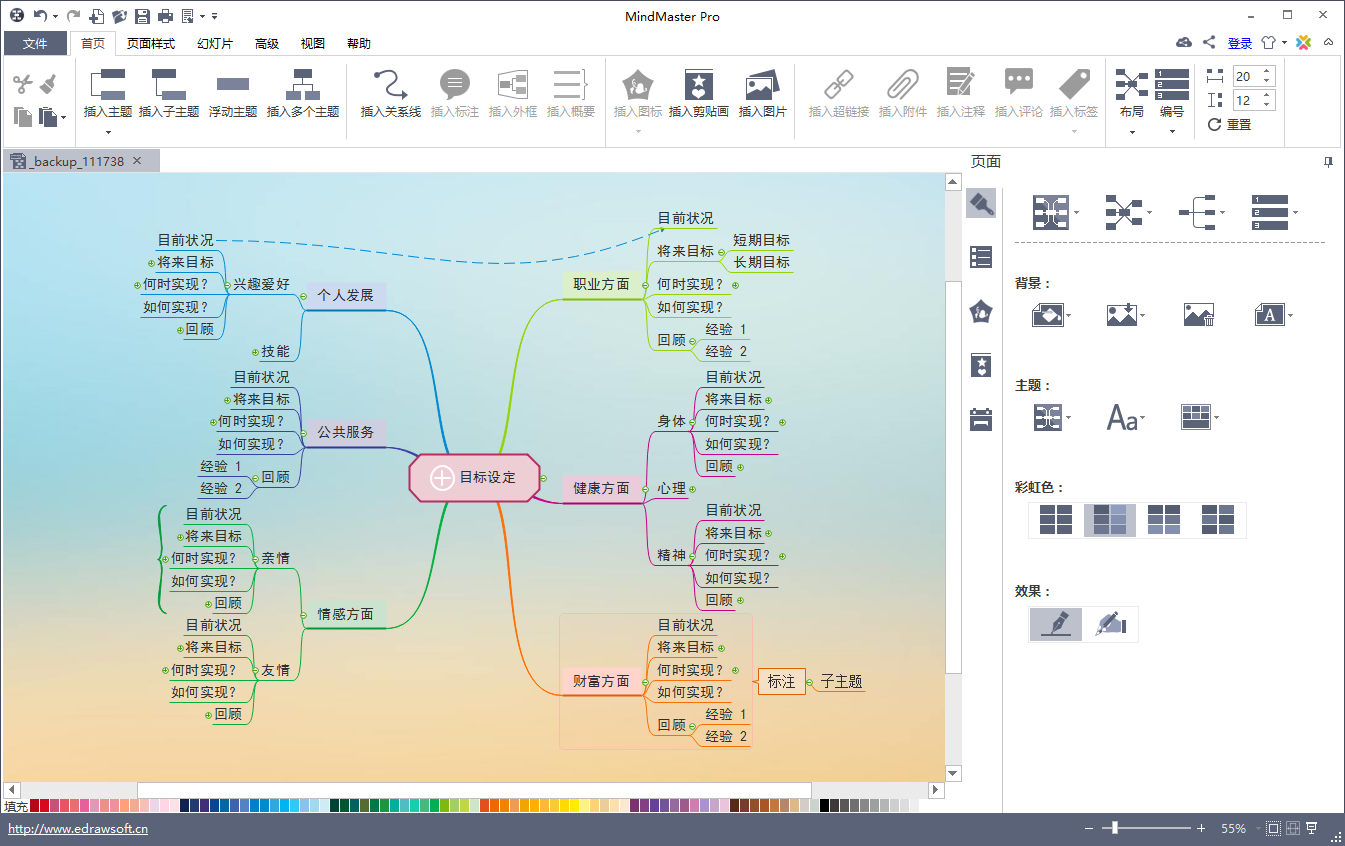
倘若想要删除背景图案,只需点击“页面样式”-“删除背景”。
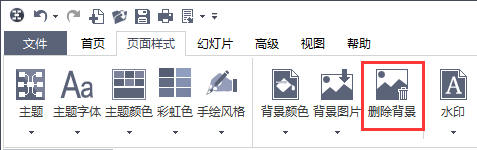
MindMaster还添加了背景的思维导图是支持导出和分享的,很是方便。
以上就是小编和大家分享的关于MindMaster自定义背景图案的具体方法了,感兴趣用户可以跟着以上步骤试一试,希望以上教程可以帮到大家,关注Win10镜像官网精彩资讯教程不间断。





